スワイプを中心とした操作性がめちゃくちゃ気持ちいいぞ!「Sparrow for iPhone」がApp Storeに登場!
シンプルさと使いやすさを兼ね揃えたGmail用メールクライアント「Sparrow for Mac」。以前よりiPhone版も開発中とされていたが、本日、ついに待望のiPhone版がリリースされたので、紹介する!
 Sparrow 1.0.1(¥250)
Sparrow 1.0.1(¥250)
カテゴリ: ユーティリティ, 仕事効率化
販売元: Sparrow – Sparrow SARL(サイズ: 9.4 MB)
特徴はスワイプを中心とした操作性
Sparrowの最大の特徴はここ。Twitterの純正アプリのようにメールの一覧表示でスワイプをすると「返信」「スター」「移動」「アーカイブ」「削除」を選択することができる。これはかなり便利。

メールをスレッド化している時に次のメールや前のメールを見るためにイチイチ一覧表示に戻るのは面倒。Sparrow for iPhoneは上下に引っ張っることによって前後のメールを表示することができる。RSSクライアントReederでもこの操作性は取り入れられているのだが、次々とメールを読みたい人には物凄く便利だろう。

「Inbox」と表示されているところを左右にスワイプすると「Inbox」「未読」「スター」で表示を切り替えることができる。未読をスワイプ1つで表示できるのはかなり熱いね!!めちゃくちゃ便利!!

UIは全体的にFacebookアプリと似ている?
メールアカウントを登録してしまえばすぐに利用できる。基本的にIMAP対応のメールアカウントであれば利用できるので、Gmail、Google Apps、iCloud、Yahoo、MobileMeなど、どれでも利用できるはず。
今の流行りかもしれないが、Facebookのアプリと似たUIが特徴。左右のスワイプでフォルダやアカウント情報が表示できる。
Facebookと連携し、メール送信者の写真を表示することも可能。個人的にこういう細かい機能、好き!

メールを新規作成するときの宛先選択画面。便利なのは1つの連絡先に複数のアドレスを登録していてもバラバラに表示してくれる点。例えば、1人が持つ2つのアドレス(モバイルとPCとか)宛に送る場合、純正のメールアプリだと登録されている名前が2つ表示されるが、Sparrow for iPhoneはどのアドレスに送るかが確認できる。細かいところの配慮が素晴らしいね!

実際に動作している動画はこちら
Sparrow iPhone from domleca on Vimeo.
大きな欠点:プッシュ非対応
UIもキレイで細かいところに配慮が行き届いた素晴らしいメールクライアント「Sparrow for iPhone」ではあるが、重大な欠点が1つある。それは、Push Notificationに非対応である、ということ。Prowl等のプッシュクライアントを利用すればいいのかもしれないが、クライアントとして素晴らしいからこそとても勿体無い。近々対応してもらえることを強く希望する。
とは言え、プッシュ通知を除けば純正のメールアプリの必要性がなくなるぐらい、素晴らしいメールアプリなので、興味ある人はダウンロードしてみるべし!
Sparrow 1.0.1(¥250)
カテゴリ: ユーティリティ, 仕事効率化
販売元: Sparrow – Sparrow SARL(サイズ: 9.4 MB)
もっと読む
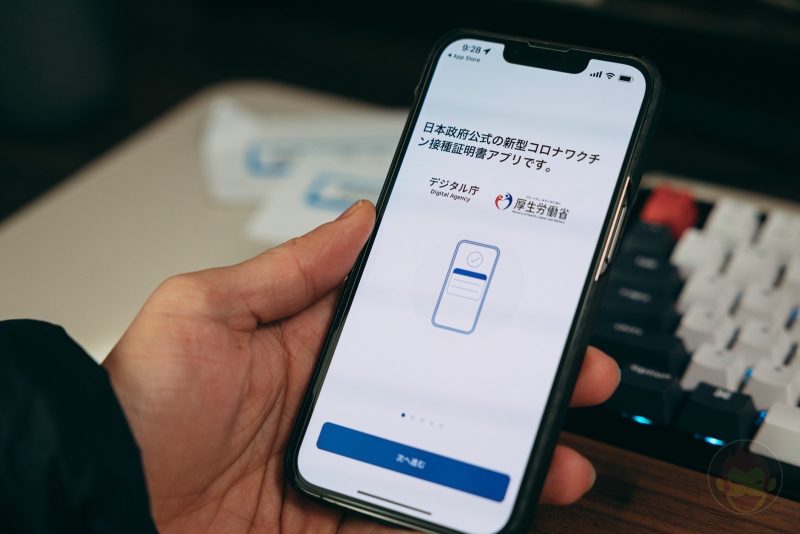
新型コロナワクチン接種証明書アプリの使い方:発行する方法
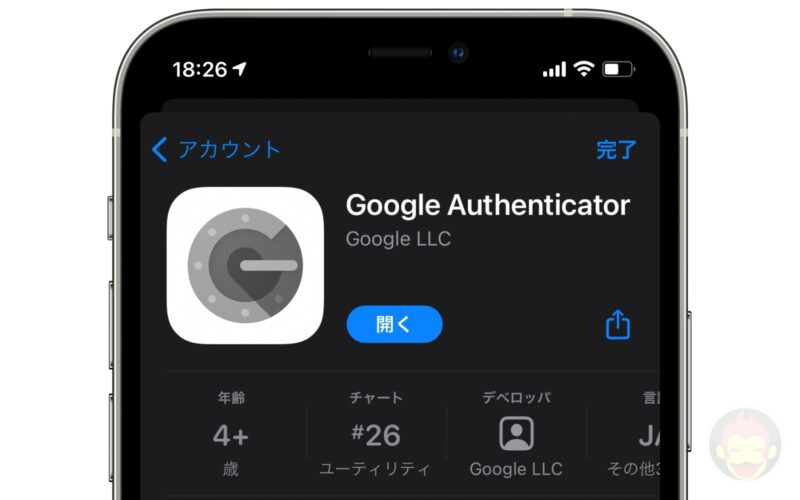
Google AuthenticatorのiPhoneアプリで2段階認証用パスワードをエクスポートする方法
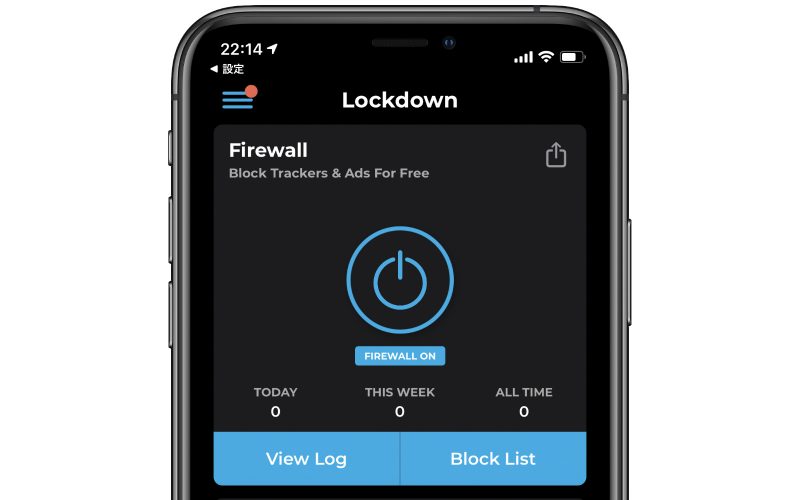
Facebook SDKが原因でクラッシュするアプリを起動する方法(回避策)
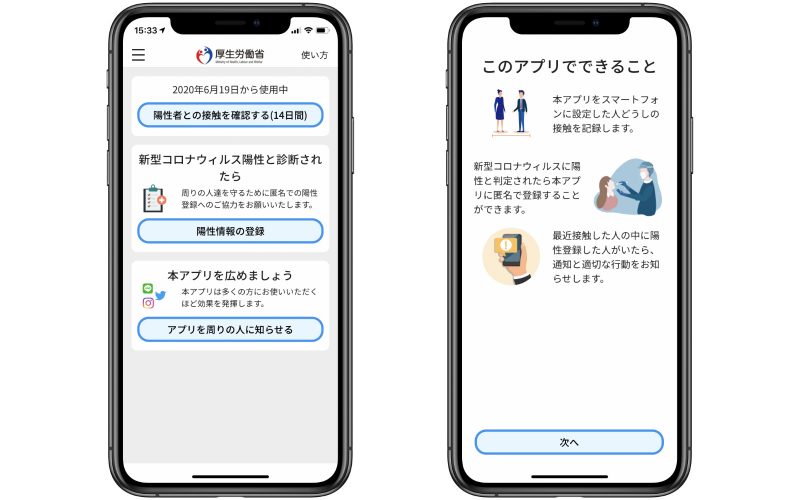
新型コロナウイルス接触確認アプリの初期設定、使い方を解説
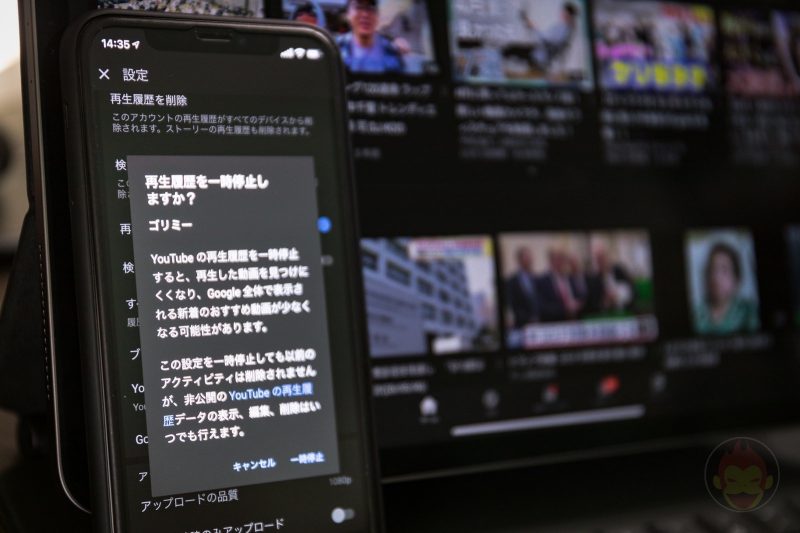
iPhone/iPadのYouTubeアプリで再生履歴・検索履歴を残さずに視聴する方法
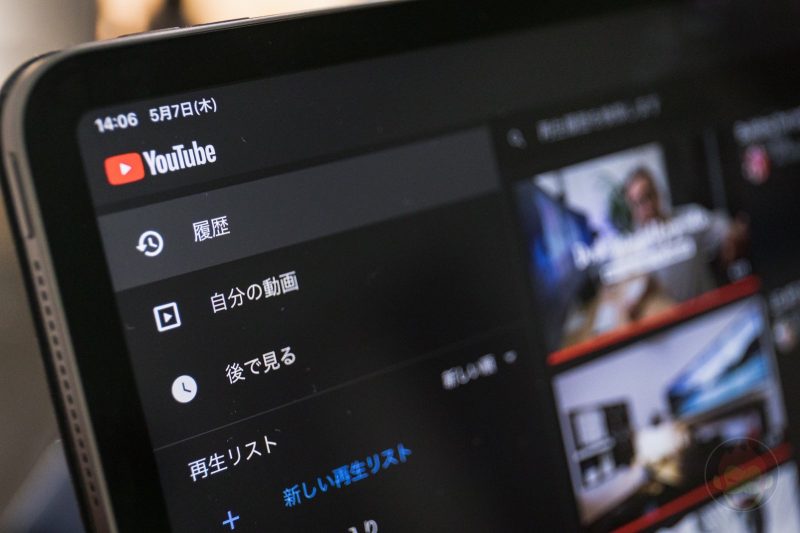
iPhone/iPadのYouTubeアプリで再生履歴を確認・削除する方法
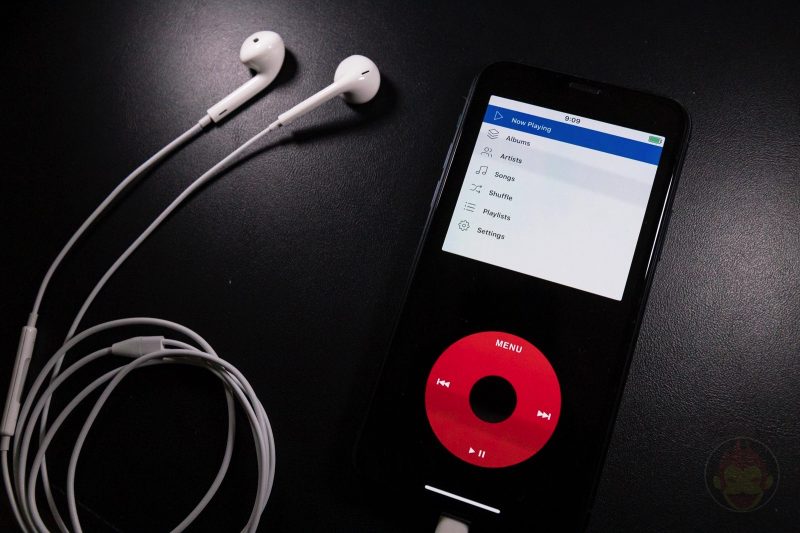
【配信停止】iPhoneのミュージックアプリをiPod化するアプリ「Rewound」

「Yahoo!カーナビ」で「設定が必要です 安全な場所で停止して、接続端末上で設定を完了させてください」と表示されたときの対処法

日本や日本語に関する外国人からの質問が斜め上すぎて回答に困る【PR】
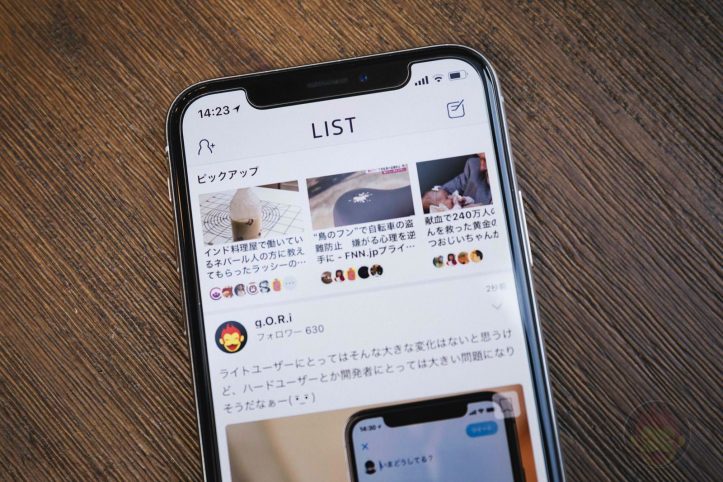
みんなが読んだ記事が読める「LIST」が面白いので紹介する!【PR】

1,000枚以上の名刺をスキャンし、名刺アプリ「Eight」に移行完了

スキャナーアプリ「Photomyne」、プロモコード当選者発表

古い写真を複数枚同時にデジタル化!スキャナーアプリ「Photomyne」

新しいスマホ決済サービス「Origami Pay」、誕生ーー「iPhoneが変える決済の未来」イベントレポート
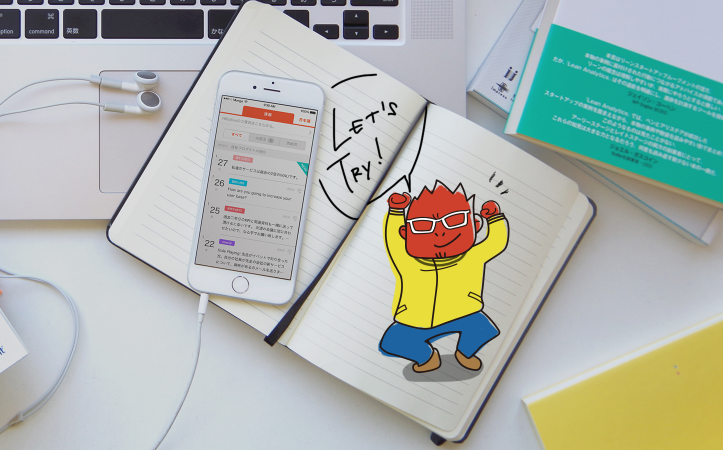
IT業界向け英語学習サービス「HiNative Trek」なら「現場で使える英語」が身に付く【PR】
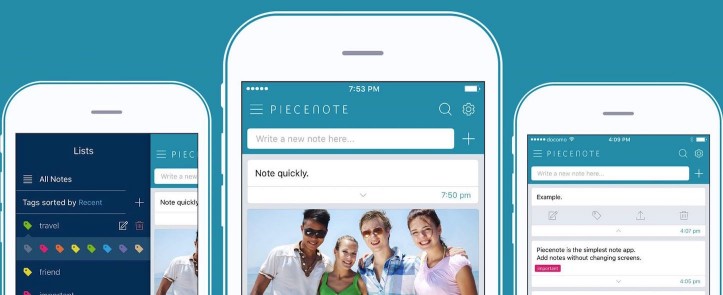
「すぐ残せる」にこだわり!シンプルなノートアプリ「Piecenote」

iPhone版「LINE MUSIC」でオフライン再生(キャッシュ)する方法

「AWA」の魅力を改めて実感!オフライン再生未対応だが、選曲が僕好み

「AWA」「Apple Music」「LINE MUSIC」の通信量比較が参考になりすぎる







